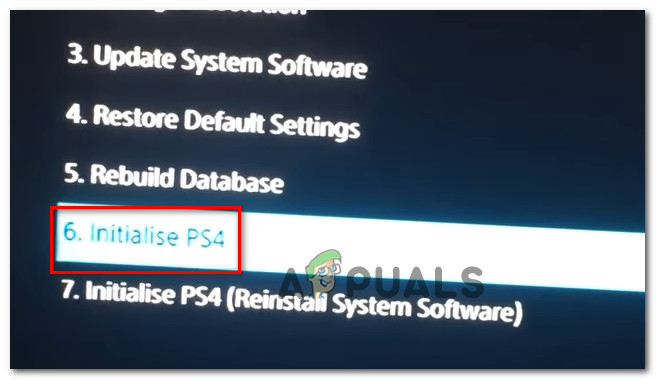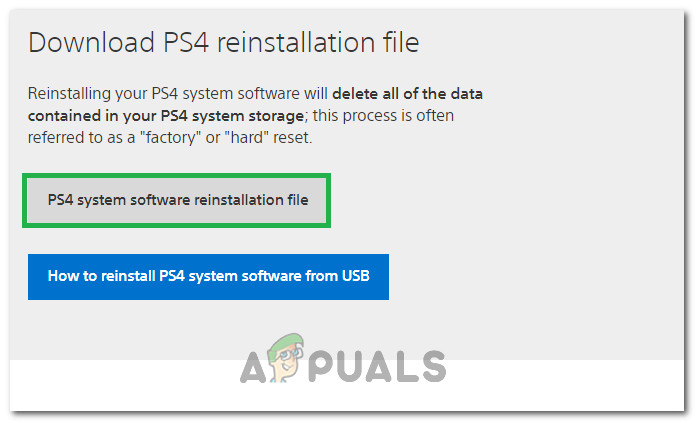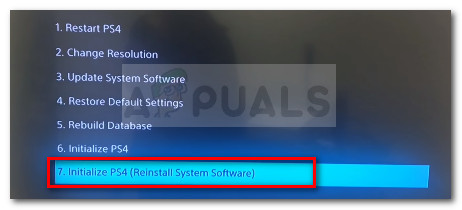Ongelmia ei ole monta tapaa ratkaista, mutta alla esitetyt ratkaisevat ongelman melkein varmasti, jos noudatat ohjeita huolellisesti.
Mikä aiheuttaa PS4-virheen CE-34788-0?
Yleisin syy tähän ongelmaan on viallinen päivitystiedosto, jonka olet ladannut automaattisesti konsolille tai jonka olet yrittänyt asentaa manuaalisesti USB-tallennuslaitteella ja joka aiheutti musta näyttö normaalin käynnistyksen sijaan. Onneksi on olemassa tapa ratkaista se lataamalla PS4-järjestelmä uudelleen kokonaan USB-laitteeseen ja asentamalla se sieltä.
Toinen asia, joka voi ratkaista ongelman, on yksinkertaisesti vaikea palauttaa. Tämä toimii vähemmän tilanteissa, mutta kannattaa antaa sille kuva, koska se vie vain minuutin, toisin kuin yllä.
Ratkaisu 1: Anna PlayStation 4: lle kova nollaus
PlayStation 4 -laitteen nollaaminen voi olla vaikeaa, ja suosittelemme kokeilemaan sitä, jos saat koskaan PS4-virheen CE-34788-0 päivittäessäsi. Tämä voi ratkaista ongelman helposti yrittämättä asentaa koko järjestelmää uudelleen manuaalisesti, ja se voi kestää vain minuutin.
Noudata alla olevia vaiheita huolellisesti, jotta saavutat nollaamalla PS4 ja toivomme, ettet enää näe virhettä, kun olet valmis!
- Napauta ja pidä virtapainiketta Xbox-konsolin etuosassa, kunnes se sammuu kokonaan.
- Irrota virtapistoke PS4: n takaosasta. Pidä PS4: n virtapainiketta painettuna useita kertoja varmistaaksesi, että virtaa ei ole jäljellä, ja tämä todella puhdistaa välimuistin ja tyhjentää PS4: n virrasta. Varmista, että jätät sen irti muutamaksi minuutiksi.

Irrota PS4
- Kytke tehotiili takaisin ja odota, että virtatiilessä oleva valo vaihtaa värinsä valkoisesta oranssiksi.
- Käynnistä PS4 uudelleen tavalliseen tapaan ja tarkista, näkyykö PS4-virhe CE-34788-0 edelleen, kun käynnistät konsolin.
Ratkaisu 2: Asenna päivitetty järjestelmä manuaalisesti
Tämä voi olla ainoa tapa ratkaista ongelma, jos kovan palautuksen menetelmä ei toimi, koska lukemattomat käyttäjät sanoivat, että virheilmoitus katoaa, kun he ovat ladanneet koko PS4: n asennuksen viralliselta verkkosivustoltaan ja asentaneet sen USB-laitteella.
Tällä menetelmällä on yksi merkittävä haittapuoli, ja se on se, että menetät henkilökohtaiset tietosi. Koska tämä on luultavasti ainoa tapa ratkaista ongelma, kannattaa joko hyväksyä tosiasia, että olet menettämässä tietojasi, tai voit varmuuskopioida ne ennen kovan palautuksen suorittamista seuraamalla näitä ensimmäisiä vaiheita.
- Sinun on käytettävä joko FAT- tai exFAT-muotoon alustettua USB-tallennuslaitetta. Aseta laite kokonaan USB-porttiin. Jotkut laitteet eivät ole yhteensopivia muodon tai rakenteen vuoksi.
- Valitse PS4: n toimintonäytössä Asetukset ja siirry kohtaan Järjestelmä> Varmuuskopioi ja palauta. Valitse Varmuuskopioi PS4 -vaihtoehto uudelta näytöltä.

Varmuuskopiointi ja palautus
- Paina X lisätäksesi valintamerkin Sovellusten tallennus -osiossa.
- PS4 käynnistyy nyt uudelleen ja siirtää kaikki tallentamasi tiedot. Tietojen määrästä riippuen se voi kestää muutaman tunnin, pidempään kuin päivän.
Hoidettuasi tämän pienen ongelman voit mennä ja palauttaa PS4: n käyttämällä tiedostoa, jonka lataat PS4: n viralliselta verkkosivustolta. Sinun on silti käytettävä toista USB-tallennuslaitetta tiedoston tallentamiseen, jonka pitäisi olla noin 900 Mt.
- Käynnistä tietokone ja luo kansio nimeltä PS4. Avaa kyseinen kansio ja luo toinen kansio nimeltä UPDATE.
- Lataa PS4: n päivitystiedosto PlayStationin viralliselta verkkosivustolta ja siirrä se juuri luomallesi UPDATE-kansioon. Nimeä tiedosto nimellä 'PS4UPDATE.PUP'. Voit ladata uusimman päivitystiedoston siirtymällä tähän sijainti . Vieritä alaspäin ja napsauta 'Suorita uusi järjestelmäohjelmiston asennus'. Etsi Lataa-painike.

Ladataan järjestelmätiedostoa
- Siirrä koko tietokoneellasi luomasi PS4-kansio omistamasi USB-tallennuslaitteen juurikansioon. Varmista, että USB-asemassa on vähintään 320 Mt vapaata tilaa. Liitä USB-asema PlayStation 4: een.
- Käynnistä PS4, napsauta PlayStation-painiketta siirtyäksesi toimintonäyttöön ja avaa sitten Asetukset >> Järjestelmän ohjelmistopäivitys.

PS4-järjestelmäohjelmiston päivitys
- PS4: n pitäisi tunnistaa päivitystiedostot automaattisesti, jos olet nimennyt kansiot ja tiedostot oikein. Seuraa vain näytön ohjeita jatkaaksesi. Jos tiedostoa ei tunnisteta, tarkista, oletko nimennyt ja asettanut kansiot oikein edellisissä vaiheissa.
Tämän menetelmän viimeinen vaihe koostuu peleille ja käyttäjäasetuksille luomasi varmuuskopion palauttamisesta. Se voidaan tehdä helposti ohjelmiston palauttamisen jälkeen, joten sinun ei tarvitse huolehtia tietojen menettämisestä.
- Liitä USB-tikku, jolla pelitiedostot varmuuskopioitiin järjestelmään.
- Valitse PlayStation 4 -aloitusvalikossa Toiminnot-näytössä Asetukset> Sovellusten tallennettujen tietojen hallinta> Tallennetut tiedot USB-tallennuslaitteelle> Lataa järjestelmätallennustilaan. Valitse otsikko.

Lataa järjestelmätallennustilaan
- Paina X lisätäksesi valintamerkin kopioitavien tallennettujen tietojen valintaruutuun ja valitse sitten Kopioi. Tiedostojen pitäisi olla juuri siellä.
Ratkaisu 3: Palauta PS4-tietokanta
Tietokannan uudelleenrakentaminen voi ratkaista paljon ongelmia PS4: llä ja se voi vapauttaa paljon tilaa ja korjata useimmat ongelmat. Levyaseman puhdistamisen jälkeen se luo uuden tietokannan kaikesta sisällöstä. Noudata seuraavia ohjeita PS4: n tietokannan rakentamiseksi alusta alkaen.
- Paina virtapainiketta etupaneelissa ja sammuta PS4-järjestelmä. Virran merkkivalo vilkkuu muutaman sekunnin ajan ennen sammumista.
- Kun olet sammuttanut PS4-järjestelmän, paina virtapainiketta uudelleen. Kuulet äänimerkin, kun painat painiketta, ja toisen äänimerkin seitsemän sekuntia myöhemmin edelliseen. Vapauta painike, kun kuulet toisen äänimerkin.
- Yhdistä tämän jälkeen KAKSOISKOKO 4 langaton ohjain USB-kaapelilla. Paina sitten ohjaimen PS-painiketta.
- Valitse 'Rakenna tietokanta' valikosta painamalla ohjaimen valintapainiketta.

- Odota muutama sekunti, kun se etenee, ja tarkista sitten, onko virhe korjattu vai ei.
- Jos ongelma ei korjaudu ja PS4 siirtyy takaisin normaalitilaan uudelleenkäynnistyksen jälkeen, yritä päivittää PS4-järjestelmä ensin manuaalisesti tai palauttaa PS4 kovasti.
Ratkaisu 4: Alusta PS4 kokonaan
Jos PS4 kaatuu jatkuvasti, mikä johtaa useisiin virheisiin ja virheisiin, voit suorittaa täydellisen alustuksen laitteellasi. Tämä palauttaisi laitteen toimintakuntoon ja estäisi sitä toimimasta uudelleen. Mutta toistoaseman alustaminen kokonaan voi poistaa tiedot konsolista. Joten ole varovainen ja yritä varmuuskopioida konsoli ennen alustusta, jotta tietosi, kuten kuvat, videot ja paljon muuta, voidaan tallentaa poistamiselta. Suositeltu tapa PS4: n alustamiseksi on vikasietotila, joten meidän on ensin käynnistettävä se. Sen vuoksi:
- Sammuta PS4 painamalla etupaneelin virtapainiketta. Tämän jälkeen virran merkkivalo vilkkuu muutaman sekunnin ajan ennen sammumista.
- Kun olet sammuttanut PS4-järjestelmän, pidä virtapainiketta painettuna uudelleen. Kuulet äänimerkin, kun painat painiketta, ja toisen äänimerkin seitsemän sekuntia myöhemmin edelliseen. Vapauta painike, kun kuulet toisen äänimerkin.
- Yhdistä tämän jälkeen KAKSOISKOKO 4 langaton ohjain USB-kaapelilla. Paina sitten ohjaimen PS-painiketta.
- Valitse ' Alusta PS4-vaihtoehto ”Luettelosta.
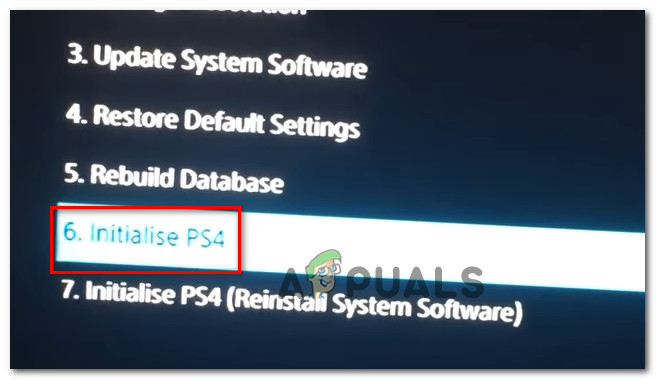
Alusta PS4
- Odota, kunnes PlayStation alustetaan, ja tarkista, jatkuuko ongelma prosessin suorittamisen jälkeen.
Ratkaisu 5: Alusta PS4 HardDrive
Yksi tämän virheen esiintymisen tärkeimmistä syistä voi olla kiintolevyn toimintahäiriö ja hajoaminen. Tämä puolestaan voi johtaa useisiin häiriöihin ja virheisiin, joiden käsitteleminen voi olla ongelmallista. Voit aina yrittää päivittää PS4-kiintolevyn uudemmaksi, mutta myös vanha voidaan korjata. Jos PS4-kiintolevy koostuu huonoista sektoreista, se voi johtaa tietojen vioittumiseen ja koko järjestelmän hajoamiseen. Kiintolevy saattaa kuulostaa toimivan kunnolla samalla, kun siinä on joitain huonoja sektoreita, joissa optimaalinen tietojen tallennus ei vain ole mahdollista. Yksi korjaustoimenpide tähän ongelmaan on yrittää varmuuskopioida tietosi, koska useiden kopioiden luominen on ainoa tapa, jolla kiintolevytiedot voidaan estää vioittumasta ja hajoamasta. Voit poistaa PS4-kiintolevyn huonot sektorit liittämällä sen tietokoneeseen ja alustamalla sen kokonaan, jotta pääset eroon viallisista osioista ja poistamaan virheelliset sektorit. Tämän lisäksi voit tutkia sen kuntoa kiintolevyn seurantaohjelmalla varmistaaksesi, että se on fyysisesti merkin mukainen.
Lisäksi, jos tietokoneessa käytetään ulkoista USB-kiintolevyä tai kiintolevyä, on suositeltavaa kokeilla ja alustaa se myös, koska se voi joskus sisältää myös vioittuneita sektoreita. Ennen kuin asennat ohjelmistopäivityksen PlayStation 4: lle, yritä nollata ulkoinen kiintolevy tai USB, jos ne on kytketty.
Ratkaisu 6: Asenna PS4-laiteohjelmisto uudelleen
Jos sinun on päivitettävä PS4 seuraavaan järjestelmän laiteohjelmistoon, voit ladata sen Play Station -verkkosivustolta. Voit saada päivitystiedoston täältä, mutta joskus PS4 ei pysty tunnistamaan käyttöjärjestelmää kunnolla päivityksen jälkeen ja virheilmoitus näytetään. Siksi, jos olet vaihtanut HardDrive-aseman, joudut asentamaan järjestelmäohjelmiston kokonaan uudelleen PlayStation-verkkosivustolta varmistaaksesi, että käyttöjärjestelmä toimii optimaalisesti. Sen vuoksi:
- Käy tässä PlayStation-verkkosivusto ja etsi uudelleenasennustiedoston latauslinkki.
- Napsauta vaihtoehtoa ladataksesi “ PS4-järjestelmäohjelmiston uudelleenasennustiedosto '.
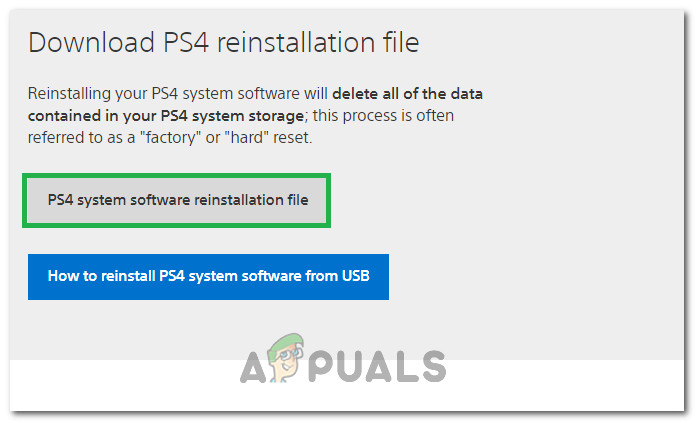
PS4-uudelleenasennustiedoston lataaminen
- Kun olet napsauttanut vaihtoehtoa, latauksen pitäisi alkaa.
- Odota, että lataus on valmis, ja vahvista tiedostosi tarkistamalla tiedostokoot. Aiemmin ladattu ja asentama päivitystiedosto olisi jonkin verran lähempänä 300 Mt. kun taas koko asennustiedoston koko olisi lähempänä 800 Mt.
- Aseta tämä tiedosto USB-asemaan, joka on alustettu tiedostoon Rasva 32 Alusta ja varmista, että sijoitat sen, kun sijoitimme päivitystiedoston yllä olevaan ratkaisuun.
- Sammuta PS4 painamalla etupaneelin virtapainiketta. Tämän jälkeen virran merkkivalo vilkkuu muutaman sekunnin ajan ennen sammumista.
- Kun olet sammuttanut PS4-järjestelmän, pidä virtapainiketta painettuna uudelleen. Kuulet äänimerkin, kun painat painiketta, ja toisen äänimerkin seitsemän sekuntia myöhemmin edelliseen. Vapauta painike, kun kuulet toisen äänimerkin.
- Yhdistä tämän jälkeen KAKSOISKOKO 4 langaton ohjain USB-kaapelilla. Paina sitten ohjaimen PS-painiketta.
- Kun olet tehnyt tämän ja olet käynnistänyt vikasietotilan, valitse Alusta PS4 (asenna järjestelmäohjelmisto uudelleen) ”-Vaihtoehto.
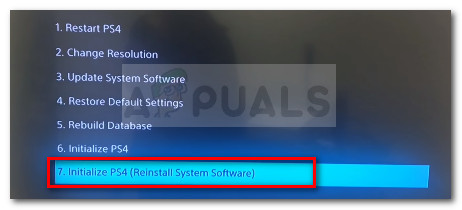
Alusta ja käynnistä PS4 uudelleen ja asenna ohjelmistopäivitys uudelleen
- Valitse Asenna USB: ltä -vaihtoehto ja asenna PlayStation 4: n koko ohjelmisto uudelleen USB-kaapelilta noudattamalla näytön ohjeita.
- Tarkistaa nähdäksesi, jatkuuko ongelma edelleen sen jälkeen, kun ohjelmisto on asennettu uudelleen alusta.